FIFA 19 is een videospel voor voetbalsimulatie, ontwikkeld en uitgegeven door Electronic Arts.
Miljoenen gamers spelen dit spel dagelijks, waardoor FIFA het grootste voetbalsimulatiespel is. FIFA Ultimate Team is een spelmodus met een enorm spelersbestand.
Gewoonlijk heeft FIFA zijn wekelijkse publiekspiek tijdens FUT Champions, van vrijdag tot zondag.
FUT Champs (Weekend League) geeft FIFA Ultimate Team-enthousiastelingen de mogelijkheid om in drie dagen 30 wedstrijden te spelen, met aanzienlijke wekelijkse beloningen. Dit betekent dat veel gamers tegelijkertijd spelen, waardoor de servers soms overbelast raken.
Veel FIFA-fans meldden dat ze verbindingsproblemen ondervonden tijdens FUT Champs, wat impliceert dat de verbinding met de server verbroken en zware vertraging is. En ja, dit probleem doet zich bijna elk weekend voor.
Hoewel de verbindingsproblemen soms worden veroorzaakt door EA-servers, worden ze soms veroorzaakt door de instellingen van de gebruikers.
Om je te helpen je verbinding met de FIFA Ultimate Team-servers te verbeteren, hebben we een reeks oplossingen bedacht die je op je pc kunt gebruiken.
Hoe te voorkomen dat de FIFA 19-server wordt verbroken
- Gebruik een bekabelde verbinding
- Controleer je internetverbinding
- Voer een harde reset uit
- Verander je DNS
1. Gebruik een bekabelde verbinding
Ervoor zorgen dat u een bekabelde verbinding gebruikt, is het eerste dat u moet overwegen.
Veel gebruikers gaven aan grote verschillen op te merken tussen het gebruik van een bekabelde verbinding en een draadloze verbinding.
Wi-Fi-verbindingen zijn meestal langzamer en minder constant. Deze inconsistentie zorgt ervoor dat u vertraging ervaart en de verbinding met de server verbroken wordt.
2. Controleer uw internetverbinding
Test uw internetsnelheid en ping als u verbindingsproblemen ondervindt.
Probeer door verschillende websites te bladeren en kijk of ze snel reageren.
Je kunt je internetsnelheid ook testen via de Xbox-instellingen als je de game op je console speelt.
Volg deze stappen om een internetsnelheidstest uit te voeren:
- druk de Huis knop op je controller
- Selecteer de Instellingen pictogram> ga naar Alle instellingen
- Kiezen Netwerk > Netwerkinstellingen
- Selecteer Test de netwerkverbinding en wacht tot het proces begint
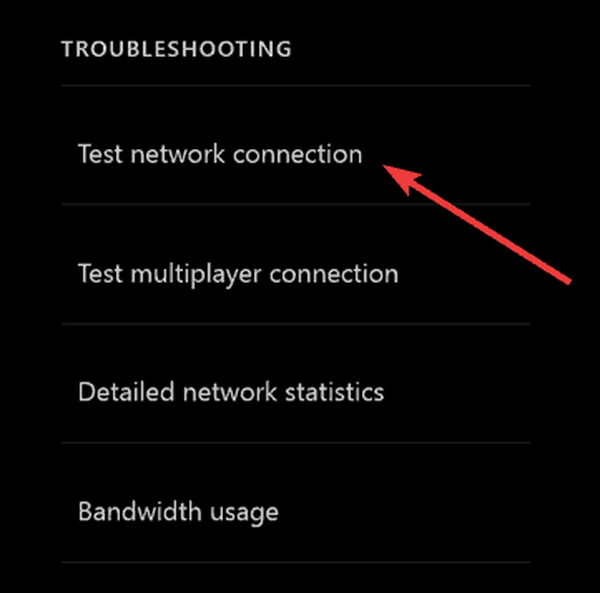
- Als u een latentie van meer dan 100 ms ervaart, kunnen de problemen worden veroorzaakt door uw internetverbinding.
- GERELATEERD: FIFA 19-bugs op je Windows-pc oplossen
3. Voer een harde reset uit
Blijkbaar kunnen verbindingsproblemen tijdens de Weekend League optreden als gevolg van onjuiste serververbindingsinstellingen.
Soms verbindt EA u met servers die te ver van uw locatie verwijderd zijn. Dit kan vertraging veroorzaken en de verbinding met de server verbreken.
Nadat u een harde reset van de pc / router / console hebt uitgevoerd, moet u verbinding maken met een server die zich dichter bij uw locatie bevindt. Dit biedt een betere spelervaring.
Volg deze stappen om een harde reset op uw console uit te voeren:
- Zet je console uit
- Koppel je console los van het stopcontact
- Sluit hem na minimaal 2 minuten weer aan
- Open je console en kijk of het enig verschil heeft gemaakt.
4. Wijzig uw DNS
Probeer verbinding te maken met een andere DNS dan uw standaard.
Een hoge latentie kan ook een teken zijn van een problematische DNS.
Probeer verbinding te maken met de Google Public DNS om te zien of u een betere verbinding krijgt. Voer handmatig de volgende adressen in:
Verandering DNS IP-adressen (IPv4) naar:
- 8.8.8.8
- 8.8.4.4
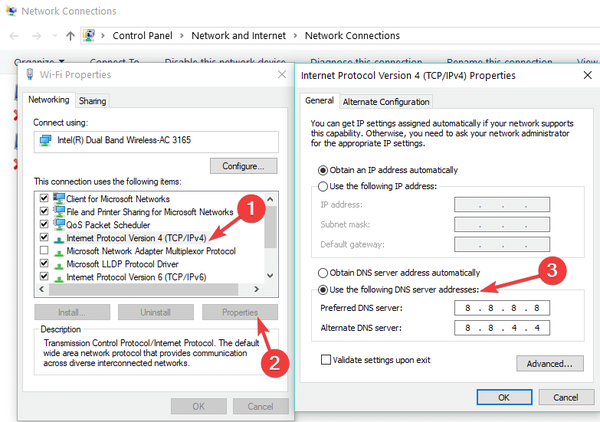
Verandering DNS IPv6-adressen naar:
- 2001: 4860: 4860 :: 8888
- 2001: 4860: 4860 :: 8844
Test daarna de verbindingssnelheid om te zien of uw internetsnelheid en latentie zijn verbeterd.
Als het niet is verbeterd of de verbinding is verslechterd, zoek dan online naar verschillende gratis DNS-adressen en kijk welke het beste bij uw verbinding past.
Zorg er ook voor dat u de DNS-adressen dichter bij uw locatie vindt.
Als niets werkt, kan er uiteindelijk een probleem zijn met de EA-servers. Controleer of andere gebruikers de laatste tijd problemen hebben ondervonden met de EA-servers.
We hopen dat ten minste een van onze oplossingen u heeft geholpen dit probleem op te lossen. Als je dit artikel leuk vond, laat dan een reactie achter in het commentaargedeelte hieronder.
 Friendoffriends
Friendoffriends



